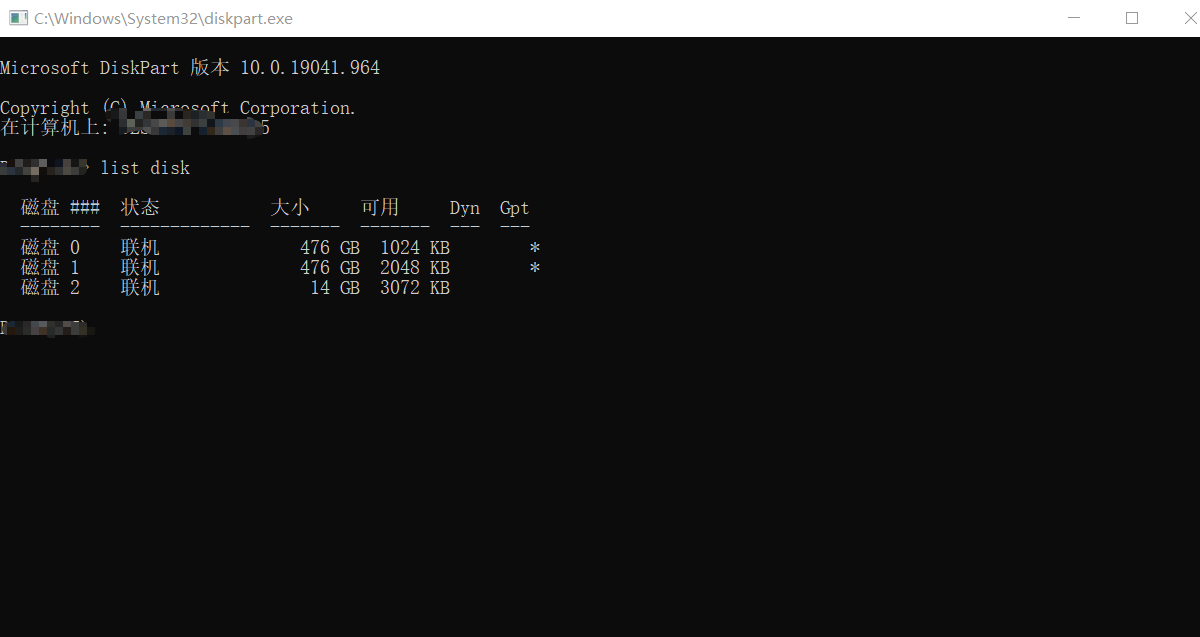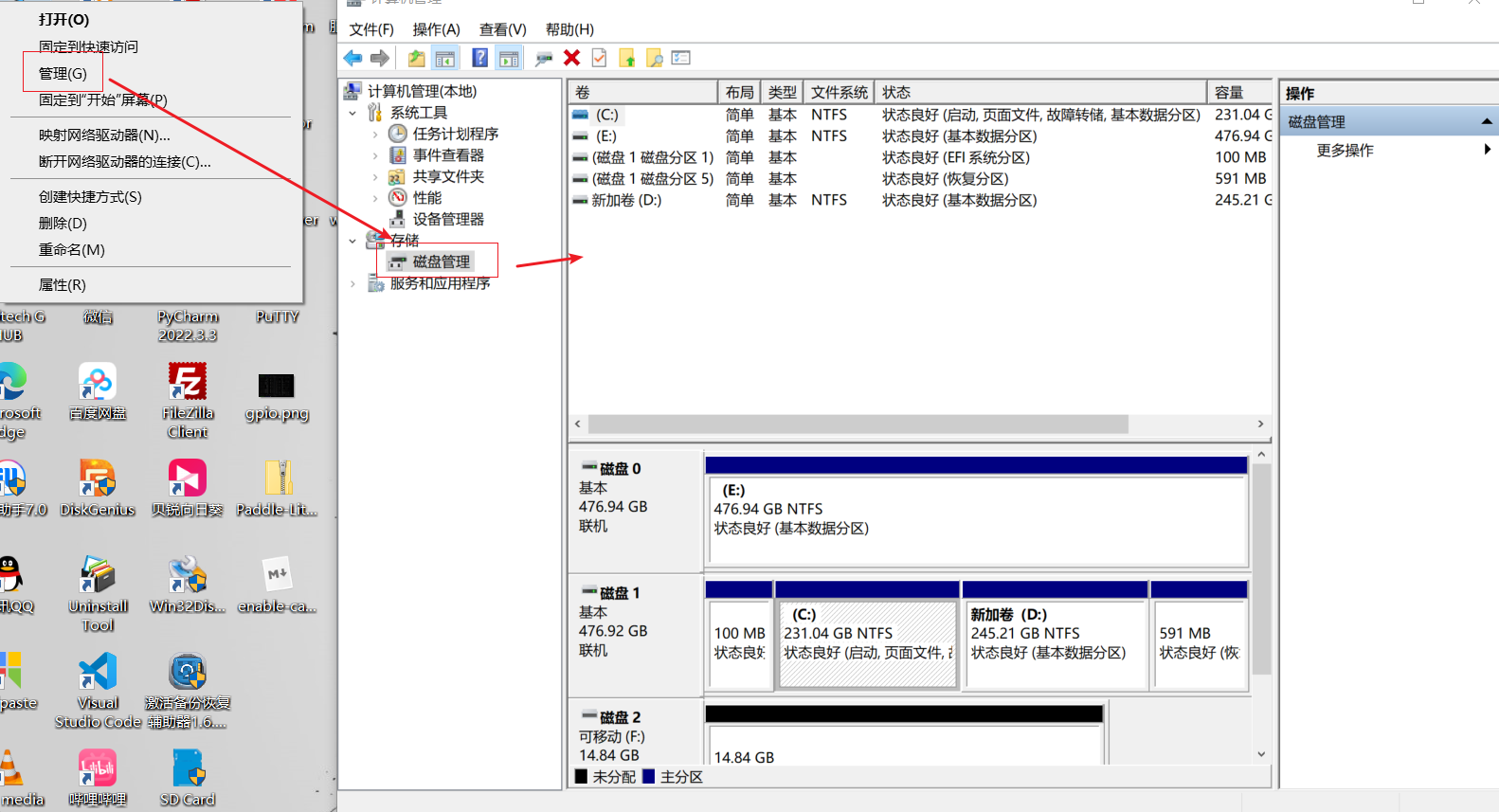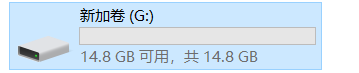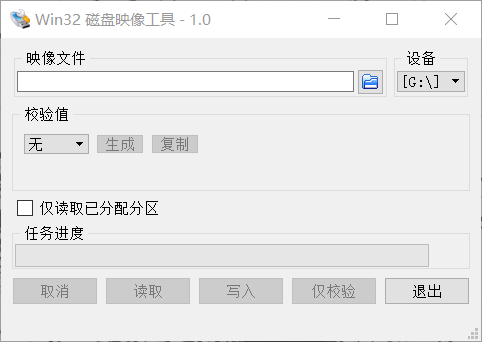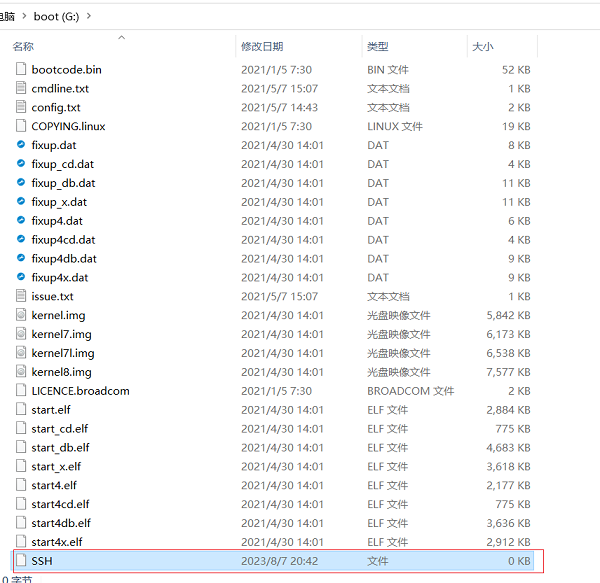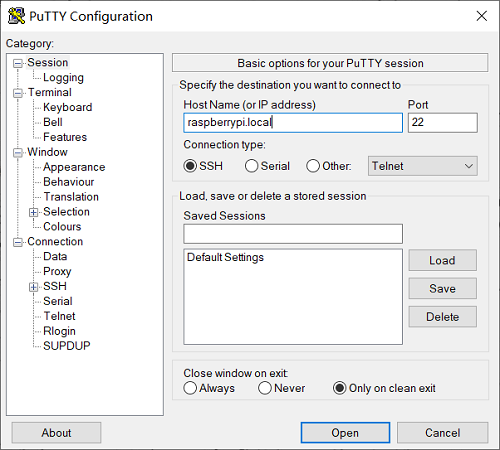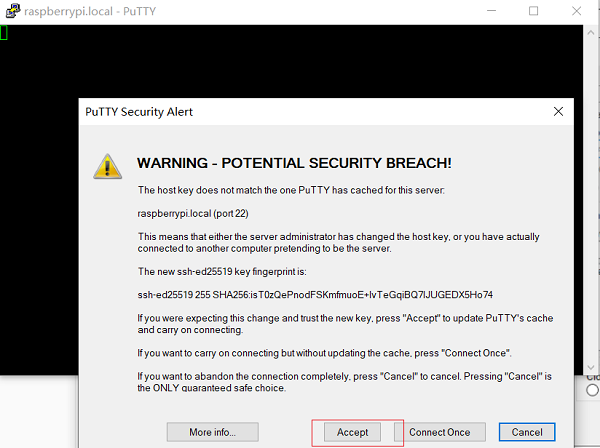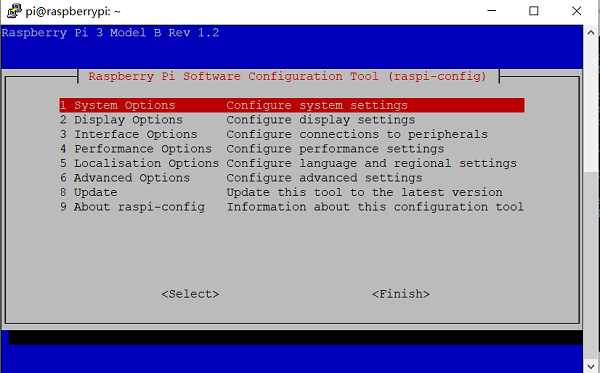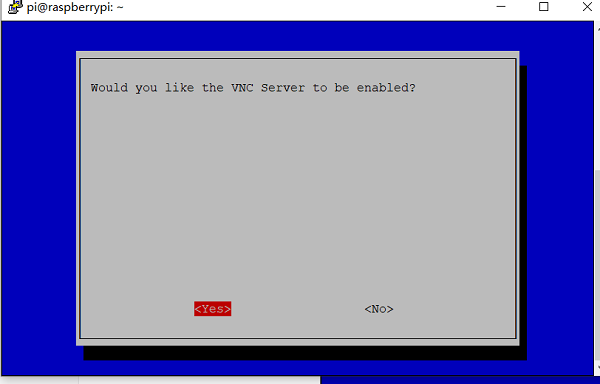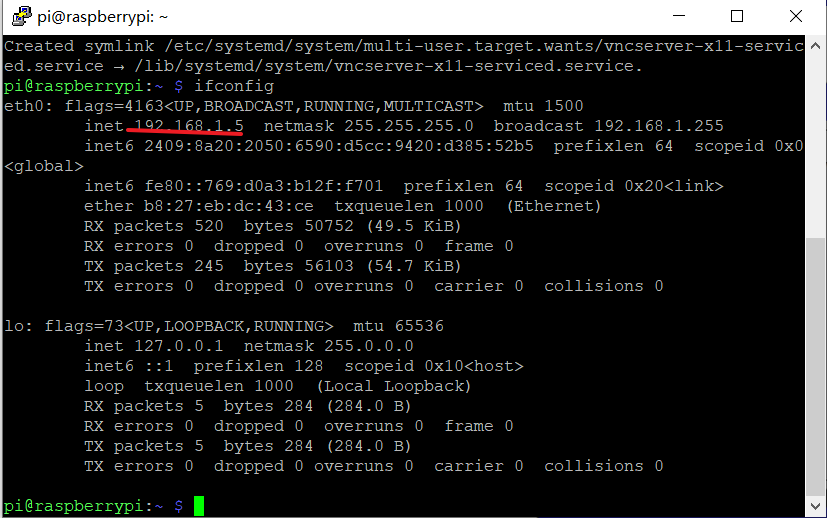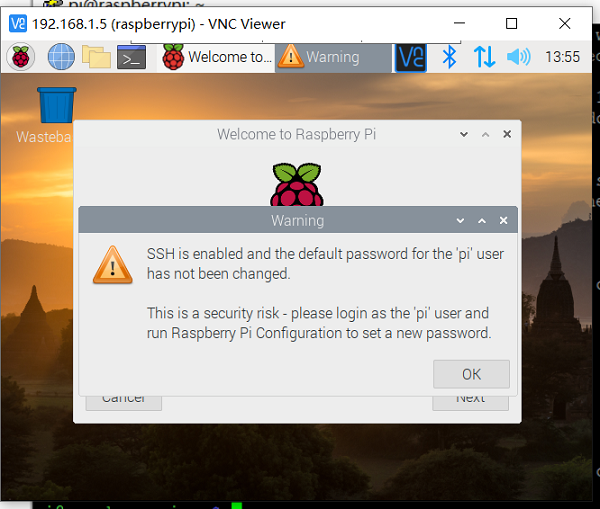树莓派烧录系统并在无外接屏幕的情况下连接VNC - 不做签到员
source link: https://www.cnblogs.com/ambitionx/p/17612744.html
Go to the source link to view the article. You can view the picture content, updated content and better typesetting reading experience. If the link is broken, please click the button below to view the snapshot at that time.

上个月老板给了块树莓派3B,开心坏了,在咸鱼上掏了很多零件,花了一段时间做出了一个二驱动的智能小车,但是觉得小车太小,就在又在咸鱼上掏了个四区的地盘,但是在拆卸的过程中,发现树莓派WIFI没有了,一开始我以为是零件的影响,拆了零件单独运行树莓派还是没有wifi,刷了个系统还是没有,最后得出结论wifi模块被我碰坏了。但是小车还得继续做,不然wifi死的太亏了,想着又要重新来,不如写点东西记录下过程。
一.格式化内存卡并新建磁盘
关于树莓派烧录系统的教程,网上绝大多数都是拿一张没有使用过的卡直接烧录,我的卡因为已经烧录过系统了,所以我需要重新格式化,分盘才能烧录。对于一个已经使用过的内存卡,网上格式化的软件一般推荐使用SD Card Formatter或者DiskGenius,这里我使用windows自带的命令和磁盘管理器进行格式化分盘,无需安装任何软件。
3.输入list disk
- 点击下方的磁盘2,右键选择新建卷,连续三个下一步,到格式化分区的时候,将文件系统选择为FAT32,之后下一步,完成即可。
二.系统烧录并配置VNC
-
准备树莓派系统和烧录软件
树莓派系统最好去树莓派官网获取https://www.raspberrypi.com/software/,同时树莓派官网也提供了非常容易操作的树莓派软件,由于个人习惯,我这里使用的是Win32DiskImager进行烧录,界面如下:
-
导入镜像烧录系统到内存卡
-
配置SSH
烧录好系统后一般会将内存卡分成了两个盘,一个boot,一个可能显示不出来。此时我们先进入boot,新建一个txt(不用写任何东西),将名字命名为SSH(一定要大写)同时删除扩展名并保存。
-
利用PuTTY连接树莓派
将内存卡插入进树莓派找一个网线连接到树莓派上(该网线要和pc端是同一个网关),并且开机。启动PUTTY,在IP地址处填写raspberrypi.local 端口号为22
点击open,第一次连接会有弹窗,点击accept
login输入pi,passwoord输入raspberry,即可连接
-
开启VNC服务
在命令行,输入sudo raspi-config,会出现设置界面,
选择interface options ==> VNC == > YES
-
查询ip地址,利用vnc连接树莓派
命令行输入ifconfig,得到ip地址
在VNC上输入192.168.1.5回车,输入用户名pi 密码raspberry,即可成功连接树莓派
到这里就可以利用pc段操作树莓派了!!!!!
__EOF__
Recommend
About Joyk
Aggregate valuable and interesting links.
Joyk means Joy of geeK